Bu dersimizde nokia5110 ekranına arduino ile yazı ve resim yazdırma olayını öğreneceğiz.
5110 lcd kullanımı hakkında video:Meraklı maymundan
Çağan Bey güzel anlatmış. Ben de faydalandım. Buradan video için kendisine teşekkür ederiz.
Nokia 5110 lcd ile arduino arasındaki bağlantılar: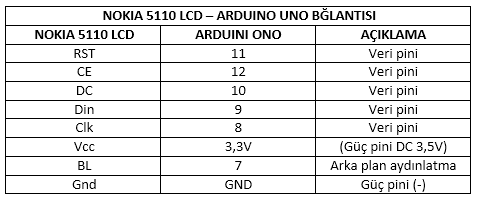 Arduino kütüphanesinin eklenmesi:
Arduino kütüphanesinin eklenmesi:Nokia 5110 lcd ekranı arduino ile beraber kullanabilmek için 5110 kütüphanesini arduino programımıza eklememiz gerekiyor. Söz konusu kütüphaneyi konu ekinden ya da
kütüphane yapımcısının sitesinden indirebilirsiniz.
Kütüphanemizi indirdikten sonra aşağıdaki resimde görüldüğü şekilde kütüphane dosyamızı çağırıp arduino programımıza ekliyoruz. Bu işlemi her uygulama için ayrı ayrı yapmamıza gerek yok. Bir kere eklendi mi tamamdır.
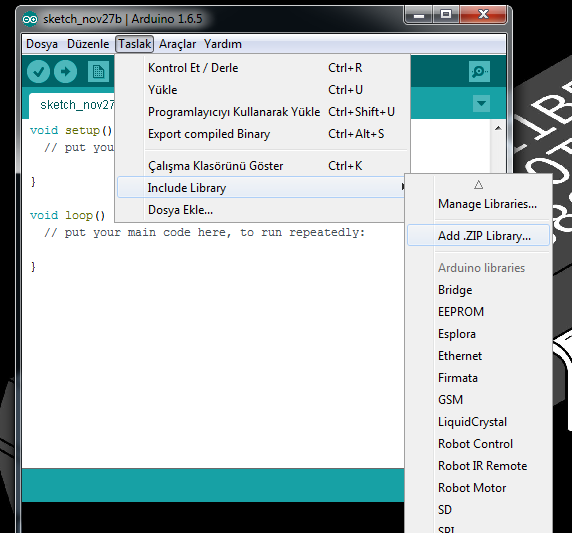 Nokia 5110 LCD kütüphanesi komutları:
Nokia 5110 LCD kütüphanesi komutları: Ekrana resim yazdırma:
Ekrana resim yazdırma:Ekrana resim yazdırmak için öncelikle internetten bmp uzantılı bir resim buluyoruz. Paintte de kendiniz hazırlayabilirsiniz. Daha sonra bu resimi LCD Assitant programı ile c uzantılı olacak şekilde kaydedip arduinoprojemizin bulunduğu klasöre atıyoruz.
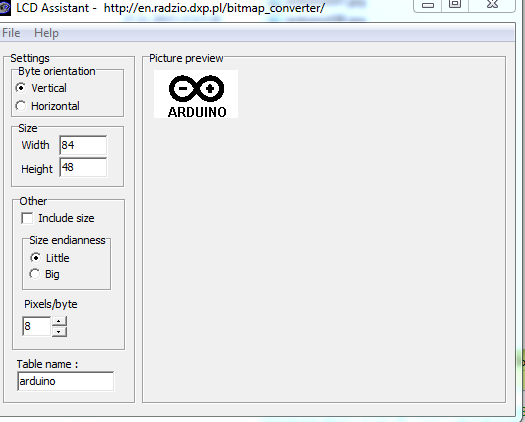
İlgili proje dosyamız açıldığında bu c uzantılı dosya program sekmesinde görüntülenecektir.
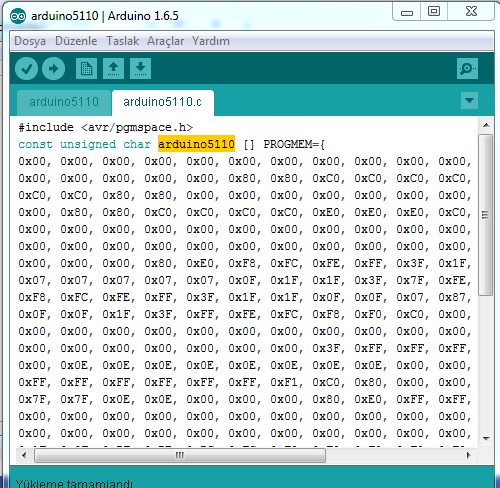
4'lü gruplar halinde verilen kodların üzerinde yazan satırlardaki kodları aşağıdaki kodlarla değiştiriyoruz.
Kodlari sadece uyeler gorebilir. Lutfen Uye Olun ya da Giris Yapin.Bu örnekte c uzantılı dosyamızın adı arduino5110 olduğundan 2. satırdaki arduino5110 yazısına dikkat ediniz. Bu bölümü kendinize göre düzenleyiniz.
Arduino kodlarımız:
#include <LCD5110_Basic.h> // LCD kütüphanesi eklendi
extern uint8_t SmallFont[];
LCD5110 myGLCD(8,9,10,11,12); // CD pinlerinin hangi Arduino pinlerine bağlı olduğunu belirtiyoruz
extern uint8_t arduino5110[]; // Eklemek istediğimiz resimi belirttik
void setup()
{
pinMode(7, OUTPUT); // LCD ekranın arkaplan aydınlatmasına giden pini çıkış olarak ayarlıyoruz
digitalWrite(7,HIGH); // Ekrana aydınlatıldı
myGLCD.InitLCD(); // Ekranı başlatıldı
myGLCD.setContrast(70); //0 ila 127 arası bir değer verilebilir
}
void loop()
{
myGLCD.clrScr(); //Ekranı temizliyoruz.
myGLCD.drawBitmap(0, 0, arduino5110, 84, 48); //Resmi çizildi.
delay(1000); //1 sn bekle
myGLCD.clrScr(); //Ekranı temizliyoruz
myGLCD.setFont(SmallFont);
myGLCD.print("TEMRINLERIM", CENTER, 12);
myGLCD.print(".ORG", CENTER, 18);
myGLCD.print("05443420138", CENTER, 36);
delay(1000); // 1 sn bekle
}
Bu kodlara ait video görüntüsü:Arduino dosyaları ve LCD Assistant programı konu ekinde mevcuttur.